So entfernen Coupon Chaser virus
Vollständige Anleitung zum Löschen Coupon Chaser virus
Coupon Chaser ist ein Werbedienst von innovativen Apps und 215Apps Unternehmen. Es wird normalerweise mit potenziell unerwünschten Apps gebündelt. Ihr Hauptaugenmerk liegt auf der Anzeige aufdringlicher Anzeigen, die das neueste Verkaufsangebot sponsern und Ratschläge dazu geben, wie Sie Produkte zu niedrigen Preisen erhalten.
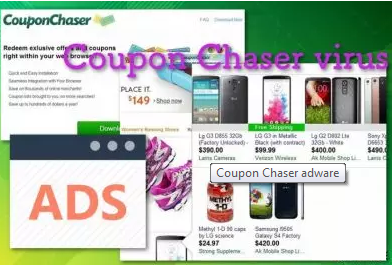
Es kann alle Plattformen verwenden, einschließlich Facebook, Instagram und E-Shopping-Sites (wie Amazon, AliExpress, eBay, Walmart) und mit der Funktion “Ähnliche Anzeigen” bei jedem Angebot Anzeigen einfügen. Wenn Benutzer auf diese Schaltfläche klicken, sehen sie die Anzeigen von Coupon Chaser virus.
Wenn Sie Windows-Benutzer sind, werden die mit der Infektion verbundenen bösartigen Prozesse im Task-Manager und verschiedene verdächtige Komponenten in den Abschnitten C:\Program Files\ und C:\ProgramData versteckt. Die Adware kopiert auch ihre Hauptdatei auf die Festplatte des infizierten Systems.
Überblick
Name: Coupon Chaser virus
Entwickler: Innovative Apps, 215Apps
Bundle mit: Programmen von Drittanbietern wie Superfish, Yontoo, FBPhotoZoom, 1ClickDownload usw.
Hauptaufgabe: Ihr Hauptmotiv ist die Bereitstellung verschiedener Verkaufsangebote beim Besuch von E-Shopping-Sites oder sozialen Medien
Speicherort: Die Adware kann den Windows Task-Manager mit fragwürdigen Prozessen füllen und verdächtige Dateien in die Abschnitte C:\Program Files\ und C:\ProgramData einschließen
Entfernung: Wenn Sie in letzter Zeit mit einer Coupon Chaser virus-Infektion zu tun haben, können Sie versuchen, sie manuell mit unserer schrittweisen Anleitung unten oder mit einer automatischen Software zu entfernen
Coupon Chase ist nicht die App, der Sie vertrauen können und die Sie daher nicht auf dem System belassen sollten. Obwohl oft beobachtet wurde, dass das Programm auf dem Windows-Betriebssystem erscheint, kann es Sie erreichen, selbst wenn Sie einen Mac verwenden.
Der Coupon Chaser virus hat das Potenzial, jede Art von Webbrowser zu infiltrieren, einschließlich Google Chrome, Internet Explorer, Mozilla Firefox, Safari und Edge. Es fügt den Webbrowsern verdächtige Erweiterungen, Add-Ons und Plug-Ins hinzu, die es ihm ermöglichen, aufdringliche Werbung zu schalten, Weiterleitungen auf zwielichtige Seiten zu verursachen und browserbasierte Details zu sammeln.
Wenn Sie sich mit Coupon Chaser virus infizieren, sehen Sie während der Websitzung umfangreiche Anzeigen. Die Adware zielt darauf ab, verschiedene Verkaufsangebote und Einkaufsseiten zu laden. Diese Seiten erscheinen attraktiv, verleiten aber oft leichtgläubige Benutzer dazu, ihr gespartes Geld für nicht benötigte Produkte auszugeben.
Seien Sie also immer vorsichtig mit diesen Anzeigen. Wenn Sie auf E-Shopping-Plattformen surfen, sehen Sie solche Anzeigen häufiger. Die Benachrichtigungen von Coupon Chaser virus können die Surfgeschwindigkeit und die Qualität des Webbrowsers verringern – Sie könnten Schwierigkeiten haben, einige Websites zu öffnen, Fenster zu minimieren und zu maximieren und Seiten zu schließen.
Dieses Verhalten hat auch erhebliche Auswirkungen auf die Arbeitsleistung des Systems, da die Computerressourcen wie CPU und GPU dann mehr Energie und Leistung verbrauchen. Diese Aktivität kann Systemträgheit, Abstürze oder sogar ein dauerhaftes Einfrieren des Systems verursachen.
Darüber hinaus kann die Adware die Sitzungen auf verbundene Seiten umleiten. Diese Seiten können auch mit fragwürdigen Inhalten wie verschiedenen Umfragen, Betrügereien, gefälschten Gewinnansprüchen gefüllt sein. Sie könnten Sie ermutigen, personenbezogene Daten bereitzustellen. Tun Sie dies nicht, da es sonst zu Identitätsdiebstahl oder Geldverlust kommen könnte.
Ein weiterer schlechter Zweck der PUA-Weiterleitungen besteht darin, Sie dazu zu verleiten, andere PUAs oder sogar Malware wie Trojaner oder Ransomware herunterzuladen/zu installieren. Sie sollten Coupon Chaser virus entfernen, um all diese Möglichkeiten zu vermeiden. Die Adware kann leicht mit einem seriösen Antiviren-Tool entfernt werden.
Sie können auch die unter dem Beitrag bereitgestellten manuellen Anweisungen zum Entfernen von Coupon Chaser virus und ähnlichen browserbasierten Bedrohungen verwenden. Wir empfehlen Ihnen jedoch, die erste Option zu wählen, wenn Sie weniger erfahrene Benutzer sind oder auf einige Probleme gestoßen sind.
Denken Sie daran, dass Adware darauf abzielt, HTTPs-Cookies, Beacons und Pixel einzuschleusen, um die Möglichkeit zur Datenverfolgung zu erhalten. Wenn dies gelingt, kann es die Daten wie besuchte Seiten, angeklickte Hyperlinks und Anzeigen, gespeicherte Lesezeichen, IP-Adresse, Geo-Standorte aufzeichnen und an Dritte zum Zwecke der Einkommensgenerierung weitergeben.
Adware-Apps reisen normalerweise als Anhänge mit verschiedenen Freeware- oder Shareware-Programmen. Daher besteht die Möglichkeit, dass ein solches Programm ohne seinen tatsächlichen Download eindringt. Um das System vor ähnlichen Eindringlingen zu schützen, benötigen Sie einige Tipps von uns.
Zuallererst sollten Sie es vermeiden, unbekannte Programme von Websites Dritter wie cnet.com, softonic.com, soft32.com und download.com herunterzuladen. Zweitens, wenn Sie Freeware installieren, lesen Sie die Endbenutzer-Lizenzvereinbarung und die Datenschutzrichtlinie.
Drittens sollten Sie den gesamten Installationsprozess befolgen, um unerwünschte Apps zu erkennen, indem Sie die Option Benutzerdefiniert/Erweitert auswählen. Wählen Sie schließlich ein zuverlässiges Antiviren-Tool, das das System schützt und verhindert, dass Adware-Programme eindringen.
Sonderangebot
Coupon Chaser virus kann eine gruselige Computerinfektion sein, die immer wieder auftritt, wenn die Dateien auf Computern verborgen bleiben. Um diese Malware problemlos zu entfernen, empfehlen wir Ihnen, einen leistungsstarken Spyhunter-AntimalwCoupon Chaser viruscanner zu verwenden, um zu prüfen, ob das Programm Ihnen dabei helfen kann, diesen Virus loszuwerden.
Lesen Sie unbedingt die EULA, die Kriterien für die Bedrohungsbewertung und die Datenschutzbestimmungen von SpyHunter. Der kostenlose Spyhunter-Scanner, der heruntergeladen wurde, scannt und erkennt aktuelle Bedrohungen von Computern und kann sie auch einmal entfernen. Sie müssen jedoch die nächsten 48 Stunden warten. Wenn Sie beabsichtigen, erkannte Inhalte sofort zu entfernen, müssen Sie die Lizenzversion kaufen, mit der die Software vollständig aktiviert wird.
Sonderangebot (für Macintosh)
Wenn Sie ein Mac-Benutzer sind und Coupon Chaser virus davon betroffen ist, können Sie hier einen kostenlosen AntimalwCoupon Chaser viruscanner für Mac herunterladen, um zu überprüfen, ob das Programm für Sie funktioniert.
Antimalwaredetails und Benutzerhandbuch
Klicken Sie hier für Windows
Klicken Sie hier für Mac
Wichtiger Hinweis: Diese Malware fordert Sie auf, die Webbrowser-Benachrichtigungen zu aktivieren. Führen Sie diese Schritte aus, bevor Sie mit dem manuellen Entfernen beginnen.
Google Chrome (PC)
- Gehen Sie zur rechten oberen Ecke des Bildschirms und klicken Sie auf drei Punkte, um die Menüschaltfläche zu öffnen
- Einstellungen auswählen”. Scrollen Sie mit der Maus nach unten und wählen Sie die Option „Erweitert“
- Gehen Sie zum Abschnitt „Datenschutz und Sicherheit“, indem Sie nach unten scrollen und dann „Inhaltseinstellungen“ und dann die Option „Benachrichtigung“ auswählen
- Suchen Sie nach verdächtigen URLs, klicken Sie auf die drei Punkte auf der rechten Seite und wählen Sie die Option „Blockieren“ oder „Entfernen“

Google Chrome (Android)
- Gehen Sie zur rechten oberen Ecke des Bildschirms und klicken Sie auf drei Punkte, um die Menüschaltfläche zu öffnen. Klicken Sie dann auf „Einstellungen“.
- Scrollen Sie weiter nach unten, um auf „Site-Einstellungen“ zu klicken, und klicken Sie dann auf die Option „Benachrichtigungen“
- Wählen Sie im neu geöffneten Fenster die verdächtigen URLs nacheinander aus
- Wählen Sie im Berechtigungsbereich “Benachrichtigung” und “Aus” die Umschaltfläche

Mozilla Firefox
- In der rechten Ecke des Bildschirms sehen Sie drei Punkte, nämlich die Schaltfläche „Menü“
- Wählen Sie “Optionen” und “Datenschutz und Sicherheit” in der Symbolleiste auf der linken Seite des Bildschirms
- Scrollen Sie langsam nach unten und gehen Sie zum Abschnitt “Berechtigung”. Wählen Sie dann die Option “Einstellungen” neben “Benachrichtigungen”.
- Wählen Sie im neu geöffneten Fenster alle verdächtigen URLs aus. Klicken Sie auf das Dropdown-Menü und wählen Sie “Block”

Internet Explorer
- Wählen Sie im Internet Explorer-Fenster die Schaltfläche Zahnrad in der rechten Ecke
- Wählen Sie “Internetoptionen”
- Wählen Sie die Registerkarte “Datenschutz” und dann “Einstellungen” im Bereich “Popup-Blocker”
- Wählen Sie nacheinander alle verdächtigen URLs aus und klicken Sie auf die Option „Entfernen“

Microsoft Edge
- Öffnen Sie Microsoft Edge und klicken Sie auf die drei Punkte in der rechten Ecke des Bildschirms, um das Menü zu öffnen
- Scrollen Sie nach unten und wählen Sie “Einstellungen”
- Scrollen Sie weiter nach unten und wählen Sie “Erweiterte Einstellungen anzeigen”.
- Klicken Sie in der Option “Website-Berechtigung” auf die Option “Verwalten”
- Klicken Sie unter jeder verdächtigen URL auf Wechseln

Safari (Mac):
- Klicken Sie in der oberen rechten Ecke auf “Safari” und wählen Sie dann “Einstellungen”.
- Gehen Sie zur Registerkarte „Website“ und wählen Sie im linken Bereich den Abschnitt „Benachrichtigung“
- Suchen Sie nach verdächtigen URLs und wählen Sie für jede URL die Option “Ablehnen”

Manuelle Schritte zum entfernen Coupon Chaser virus:
Entfernen Sie die zugehörigen Elemente von Coupon Chaser virus über die Systemsteuerung
Windows 7 Benutzer
Klicken Sie auf “Start” (das Windows-Logo in der unteren linken Ecke des Desktop-Bildschirms) und wählen Sie “Systemsteuerung”. Suchen Sie die “Programme” und klicken Sie anschließend auf “Programm deinstallieren”.

Windows XP-Benutzer
Klicken Sie auf “Start” und wählen Sie dann “Einstellungen” und klicken Sie dann auf “Systemsteuerung”. Suchen Sie und klicken Sie auf die Option “Programm hinzufügen oder entfernen”

Windows 10 und 8 Benutzer:
Gehen Sie zur unteren linken Ecke des Bildschirms und klicken Sie mit der rechten Maustaste. Wählen Sie im Menü „Schnellzugriff“ die Option „Systemsteuerung“. Wählen Sie im neu geöffneten Fenster “Programm und Funktionen”

Mac OSX-Benutzer
Klicken Sie auf die Option “Finder”. Wählen Sie im neu geöffneten Bildschirm „Anwendung“. Ziehen Sie die App im Ordner “Anwendung” in den “Papierkorb”. Klicken Sie mit der rechten Maustaste auf das Papierkorbsymbol und dann auf “Papierkorb leeren”.

Suchen Sie im Fenster Programme deinstallieren nach den PUAs. Wählen Sie alle unerwünschten und verdächtigen Einträge aus und klicken Sie auf “Deinstallieren” oder “Entfernen”.

Nachdem Sie alle potenziell unerwünschten Programme deinstalliert haben, die Coupon Chaser virus-Probleme verursachen, scannen Sie Ihren Computer mit einem Anti-Malware-Tool auf verbleibende PUPs und PUAs oder mögliche Malware-Infektionen. Verwenden Sie zum Scannen des PCs das empfohlene Anti-Malware-Tool.
Sonderangebot
Coupon Chaser virus kann eine gruselige Computerinfektion sein, die immer wieder auftritt, wenn die Dateien auf Computern verborgen bleiben. Um diese Malware problemlos zu entfernen, empfehlen wir Ihnen, einen leistungsstarken Spyhunter-AntimalwCoupon Chaser viruscanner zu verwenden, um zu prüfen, ob das Programm Ihnen dabei helfen kann, diesen Virus loszuwerden.
Lesen Sie unbedingt die EULA, die Kriterien für die Bedrohungsbewertung und die Datenschutzbestimmungen von SpyHunter. Der kostenlose Spyhunter-Scanner, der heruntergeladen wurde, scannt und erkennt aktuelle Bedrohungen von Computern und kann sie auch einmal entfernen. Sie müssen jedoch die nächsten 48 Stunden warten. Wenn Sie beabsichtigen, erkannte Inhalte sofort zu entfernen, müssen Sie die Lizenzversion kaufen, mit der die Software vollständig aktiviert wird.
Sonderangebot (für Macintosh)
Wenn Sie ein Mac-Benutzer sind und Coupon Chaser virus davon betroffen ist, können Sie hier einen kostenlosen AntimalwCoupon Chaser viruscanner für Mac herunterladen, um zu überprüfen, ob das Programm für Sie funktioniert.
So entfernen Adware (Coupon Chaser virus) von Internet-Browsern
Löschen Sie böswillige Add-Ons und Erweiterungen aus dem Internet Explorer
Klicken Sie oben rechts im Internet Explorer auf das Zahnradsymbol. Wählen Sie “Add-Ons verwalten”. Suchen Sie nach kürzlich installierten Plug-Ins oder Add-Ons und klicken Sie auf „Entfernen“.

Zusätzliche Option
Wenn beim Entfernen Coupon Chaser virus weiterhin Probleme auftreten, können Sie den Internet Explorer auf die Standardeinstellung zurücksetzen.
Windows XP-Benutzer: Klicken Sie auf “Start” und dann auf “Ausführen”. Geben Sie im neu geöffneten Fenster “inetcpl.cpl” ein, klicken Sie auf die Registerkarte “Erweitert” und klicken Sie dann auf “Zurücksetzen”.

Benutzer von Windows Vista und Windows 7: Drücken Sie auf das Windows-Logo, geben Sie in das Suchfeld inetcpl.cpl ein und drücken Sie die Eingabetaste. Klicken Sie im neu geöffneten Fenster auf die Registerkarte “Erweitert” und anschließend auf die Schaltfläche “Zurücksetzen”.

Für Windows 8-Benutzer: Öffnen Sie den IE und klicken Sie auf das Zahnradsymbol. Wählen Sie “Internetoptionen”

Wählen Sie im neu geöffneten Fenster die Registerkarte „Erweitert“

Drücken Sie auf die Option “Zurücksetzen”

Sie müssen erneut auf die Schaltfläche „Zurücksetzen“ klicken, um zu bestätigen, dass Sie den IE wirklich zurücksetzen möchten

Entfernen Sie Zweifelhafte und schädliche Erweiterung von Google Chrome
Gehen Sie zum Menü von Google Chrome, indem Sie auf drei vertikale Punkte drücken und auf “Weitere Tools” und dann auf “Erweiterungen” klicken. Sie können nach allen kürzlich installierten Add-Ons suchen und alle entfernen.

Optionale Methode
Wenn die Probleme mit Coupon Chaser virus weiterhin bestehen oder Sie Probleme beim Entfernen haben, sollten Sie die Google Chrome-Browsereinstellungen zurücksetzen. Gehen Sie zu drei Punkten in der oberen rechten Ecke und wählen Sie “Einstellungen”. Scrollen Sie nach unten und klicken Sie auf “Erweitert”.

Beachten Sie unten die Option „Zurücksetzen“ und klicken Sie darauf.

Bestätigen Sie im nächsten geöffneten Fenster, dass Sie die Google Chrome-Einstellungen zurücksetzen möchten, indem Sie auf die Schaltfläche “Zurücksetzen” klicken.

Entfernen Coupon Chaser virus-Plugins (einschließlich aller anderen zweifelhaften Plugins) von Firefox Mozilla
Öffnen Sie das Firefox-Menü und wählen Sie “Add-Ons”. Klicken Sie auf “Erweiterungen”. Wählen Sie alle kürzlich installierten Browser-Plug-Ins aus.

Optionale Methode
Wenn Sie Probleme mit der Entfernung Coupon Chaser virus haben, haben Sie die Möglichkeit, die Einstellungen von Mozilla Firefox zurückzusetzen.
Öffnen Sie den Browser (Mozilla Firefox) und klicken Sie auf “Menü” und dann auf “Hilfe”.

Wählen Sie “Informationen zur Fehlerbehebung”

Klicken Sie im neu geöffneten Popup-Fenster auf die Schaltfläche “Firefox aktualisieren”

Der nächste Schritt besteht darin, zu bestätigen, dass Sie die Mozilla Firefox-Einstellungen wirklich auf die Standardeinstellungen zurücksetzen möchten, indem Sie auf die Schaltfläche “Firefox aktualisieren” klicken.
Entfernen Sie Malicious Extension von Safari
Öffnen Sie die Safari und gehen Sie zu ihrem “Menü” und wählen Sie “Einstellungen”.

Klicken Sie auf die “Erweiterung” und wählen Sie alle kürzlich installierten “Erweiterungen” und klicken Sie dann auf “Deinstallieren”.

Optionale Methode
Öffnen Sie die “Safari” und gehen Sie Menü. Wählen Sie im Dropdown-Menü “Verlauf und Websitedaten löschen”.

Wählen Sie im neu geöffneten Fenster “Alle Verlauf” und klicken Sie dann auf die Option “Verlauf löschen”.

Löschen Coupon Chaser virus (schädliche Add-Ons) von Microsoft Edge
Öffnen Sie Microsoft Edge und wechseln Sie zu drei horizontalen Punktsymbolen in der oberen rechten Ecke des Browsers. Wählen Sie alle kürzlich installierten Erweiterungen aus und klicken Sie mit der rechten Maustaste, um sie zu deinstallieren.

Optionale Methode
Öffnen Sie den Browser (Microsoft Edge) und wählen Sie “Einstellungen”

In den nächsten Schritten klicken Sie auf die Schaltfläche “Auswählen, was gelöscht werden soll”

Klicken Sie auf “Mehr anzeigen” und wählen Sie dann alles aus und klicken Sie dann auf “Löschen”.

Fazit
In den meisten Fällen gelangen die PUPs und die Adware durch unsichere Freeware-Downloads in den markierten PC. Es wird empfohlen, dass Sie nur die Entwickler-Website auswählen, während Sie kostenlose Anwendungen herunterladen. Wählen Sie einen benutzerdefinierten oder erweiterten Installationsprozess, damit Sie die zusätzlichen PUPs verfolgen können, die für die Installation zusammen mit dem Hauptprogramm aufgeführt sind.
Sonderangebot
Coupon Chaser virus kann eine gruselige Computerinfektion sein, die immer wieder auftritt, wenn die Dateien auf Computern verborgen bleiben. Um diese Malware problemlos zu entfernen, empfehlen wir Ihnen, einen leistungsstarken Spyhunter-AntimalwCoupon Chaser viruscanner zu verwenden, um zu prüfen, ob das Programm Ihnen dabei helfen kann, diesen Virus loszuwerden.
Lesen Sie unbedingt die EULA, die Kriterien für die Bedrohungsbewertung und die Datenschutzbestimmungen von SpyHunter. Der kostenlose Spyhunter-Scanner, der heruntergeladen wurde, scannt und erkennt aktuelle Bedrohungen von Computern und kann sie auch einmal entfernen. Sie müssen jedoch die nächsten 48 Stunden warten. Wenn Sie beabsichtigen, erkannte Inhalte sofort zu entfernen, müssen Sie die Lizenzversion kaufen, mit der die Software vollständig aktiviert wird.
Sonderangebot (für Macintosh)
Wenn Sie ein Mac-Benutzer sind und Coupon Chaser virus davon betroffen ist, können Sie hier einen kostenlosen AntimalwCoupon Chaser viruscanner für Mac herunterladen, um zu überprüfen, ob das Programm für Sie funktioniert.



